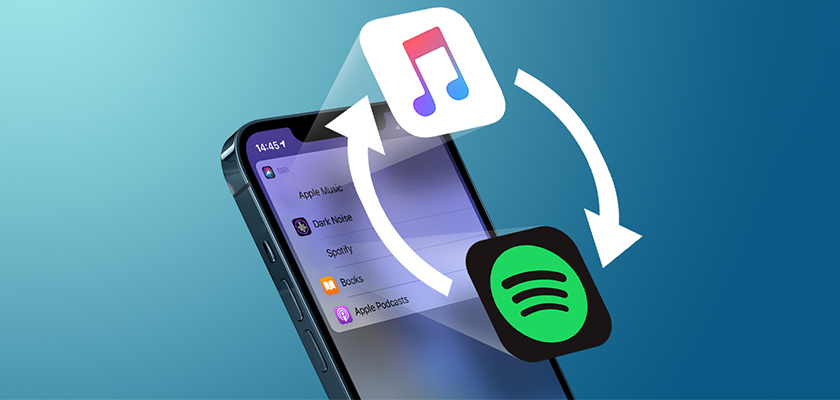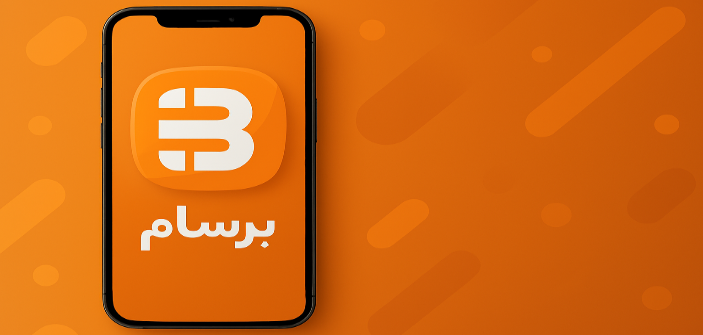شنیدن موزیک یکی از راههایی است که علاوه بر کسب آرامش، میتواند روحیه و انرژی دو چندان به انسان بدهد. در یک روز پر کار در میان ترافیک و شنیدن صدای بوق ممتد ماشینها شنیدن یک آهنگ از خواننده مورد علاقه یا پخش نوایی آرامش بخش میتواند ذهن و روح آدمی را از محیط جدا کرده و به فضایی آرام ببرد. اهمیت پخش موزیک و وجود قابلیتهای متنوع برای آن از نگاه سازندگان گوشیهای هوشمند دور نمانده است. با آنکه همانند گذشته بسیاری دوست دارند تجربه یک موزیک را با وسایلی مثل MP3 پلیرهای حرفهای داشته باشند، اما کمپانیهای تولیید کننده گوشی و تبلت سعی دارند به شکلی به این نیاز کاربران پاسخ دهند.
از ارائه سختافزارهای صوتی خاص با همکاری کمپانیهای معروف تا ارائه برنامههای پخش موزیک با امکانات متنوع از جمله اقداماتی است که این شرکتها برای ارائه یک تجربه جذاب از پخش صدا و موسیقی انجام میدهند. علاوه بر این سازندگان اپلیکیشن هم با ساخت و معرفی برنامههای گوناگون در این زمینه نقش مهمی در این فرایند دارند. امکان افزایش و تغییر در حجم صدا، ایجاد افکتهای دلخواه، یافتن متن شعر آهنگ، دسترسی به توضیحاتی درباره خواننده و بسیاری دیگر، از جمله مواردی است که در پلیرهای موزیک قرار داده میشوند.
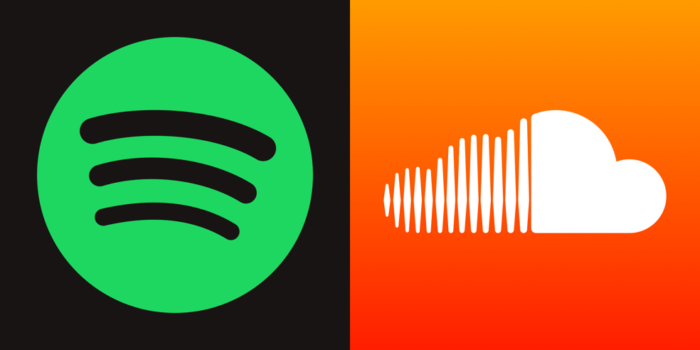
در این بین شرکت اپل نیز با ارائه برنامه اپل موزیک (Apple Music) قصد دارد عاشقان آهنگ را به سمت این برنامه جذب کند، اما این نرمافزار در راستای اهداف خود با چالشهای خاصی مواجه است. علیرغم امکانات متعدد و دسترسی به آلبومهای جدید خوانندگان و عرضه با کیفیتترین موزیکها، اما پلیر اپل از نظر عده قابل توجهی از کاربران جذابیتها و دسترسیهای لازم را نداشته و تنها برای کسانی میتواند مفید باشد که بخواهند آلبومهای خوانندگان را خریداری کنند و از اشتراک اپل موزیک بهره ببرند.
به همین دلیل کاربران آیفون و آیپد به دنبال این هستند تا موزیک پلیر پیش فرض اپل را با گزینههای دیگری مانند اسپاتیفای یا ساند کلود جایگزین کنند. اما نحوه تغییر موزیک پلیر پیشفرض آیفون به اسپاتیفای یا ساندکلود در آیفون چگونه است؟ آیا میتوان از موزیک پلیر دیگری به جای اپل موزیک استفاده کنیم؟ اگر به دنبال پاسخ این پرسشها هستید، از شما دعوت میکنیم تا این مطلب از آی اپس را تا انتهای مطالعه کنید.
تنظیمات پلیر آیفون
پیش از آنکه درباره تغییر پلیر موزیک در آیفون و آیپد توضیح دهیم بد نیست چند نکته مهم و کلیدی را در این ارتباط بدانیم تا دچار سردرگمی نشویم.
مورد اول اینکه بر خلاف سیستم عامل اندروید که به کاربر اجازه میدهد آهنگها مورد علاقه خود را با دانلود روی گوشی به راحتی به موزیک پلیر خود بیفزاید، در iOS این موضوع وجود ندارد. یعنی اگر شما آهنگی را به شکل مجزا و بدون درست کردن یک iTunes Playlist روی آیفون یا آیپد خود دانلود کنید، پلیرهای موجود آهنگ را شناسایی نمیکنند و نمیتوانید از طریق آنها آهنگها خود را دستهبندی و پخش کنید.
مورد دیگری که باید بدانید این است که تغییر پلیر پیشفرض در آیفون و آیپد نیز به آن معنا که در سیستم عامل اندروید وجود دارد نیست. در سیستم عامل اندروید در صورت وجود برنامههای مشابه، سیستم عامل به شما اجازه میدهد تا برنامه اجرا کننده فایل خود را از میان لیستی که برایتان باز میشود و حاوی اپلیکیشنهای مرتبط است، انتخاب و در نهایت اجرا کنید.
این ویژگی اما در آیفون و آیپد به این شکل آزاد و قابل دسترس نیست و شما نمیتوانید برخی از برنامههای مهم و اصلی را بر اساس میل خود با سایر اپلیکیشنها جایگزین کنید. توجه داشته باشید این آموزش هم که در راستای تغییر پلیر موزیکی است در واقع پلیری را که سیری برای پخش موزیک انتخاب و اجرا میکند، تغییر میدهد و راهی برای تغییر کلی و جایگزین کردن موزیک پلیر اصلی اپل با برنامههای دیگر وجود ندارد.
نحوه تغییر موزیک پلیر پیشفرض آیفون به اسپاتیفای یا ساندکلود
برای آنکه پلیر موزیک در آیفون را به اسپاتیفای یا ساند کلود تغییر دهید ابتدا مراحل زیر را دنبال کنید.
در قدم اول اپلیکیشنهای اسپاتیفای و ساندکلود را از اپ استور دانلود کرده و نصب کنید.
در قدم بعدی این برنامهها را اجرا کنید و در صورتی که قبلاً در آنها ثبتنام کرده بودید، نام کاربری و رمز عبور خود را وارد کرده تا به صفحه اصلی برنامهها هدایت شوید.
در قدم بعد برنامهها را ببندید و به Setting آیفون بروید.
پس از آن در منوی تنظیمات به سراغ گزینه Siri & Search رفته و از لیست اپهای موجود به دنبال برنامه ساند کلود یا اسپاتیفای بگردید.
با انتخاب هر کدام از این برنامهها به صفحه دیگری هدایت میشوید. در این صفحه گزینه Use with Ask Siri را فعال کنید.
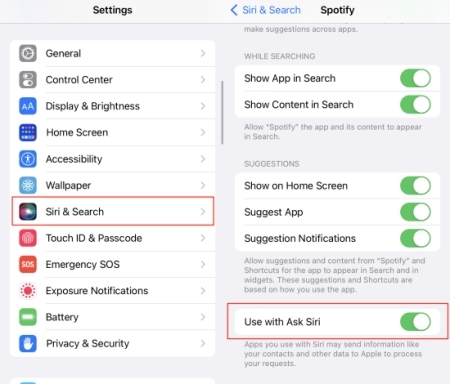
در مرحله بعدی لازم است که سیری را با گفتن جمله Hey, Siri فراخوانی کنید. توجه داشته باشید اگر این گزینه را فعال نکرده باشید دستیار صوتی اپل هیچ عکسالعملی نشان نخواهد داد.
برای فعال کردن این گزینه به تنظیمات و قسمت Siri & Search رفته و در بخش Listen for عبارت Hey Siri را انتخاب کنید.
برای آنکه سیری در مرحله اول بتواند به جای اپل موزیک از اسپاتیفای یا ساندکلود استفاده کند کافیست برای بار اولین از سیری بخواهید که یک موزیک را با اسپاتیفای پخش کند؛ Hey Siri, Play Some Music with Spotify App در این حالت سری از شما میخواهد تا اجازه دسترسی به دیتا اسپاتیفای را بدهید.
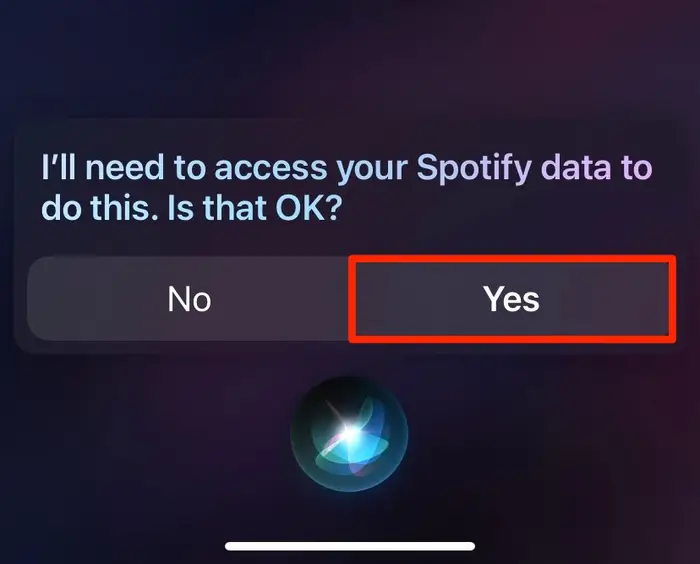
پس از تأیید درخواست بار دیگر از سیری بخواهید برای شما موزیکی پخش کند.
خواهید دید که سیری لیستی از پلیرهای موجود برای پخش آهنگ را برایتان باز میکند تا شما برنامه مورد نظرتان را انتخاب کنید.
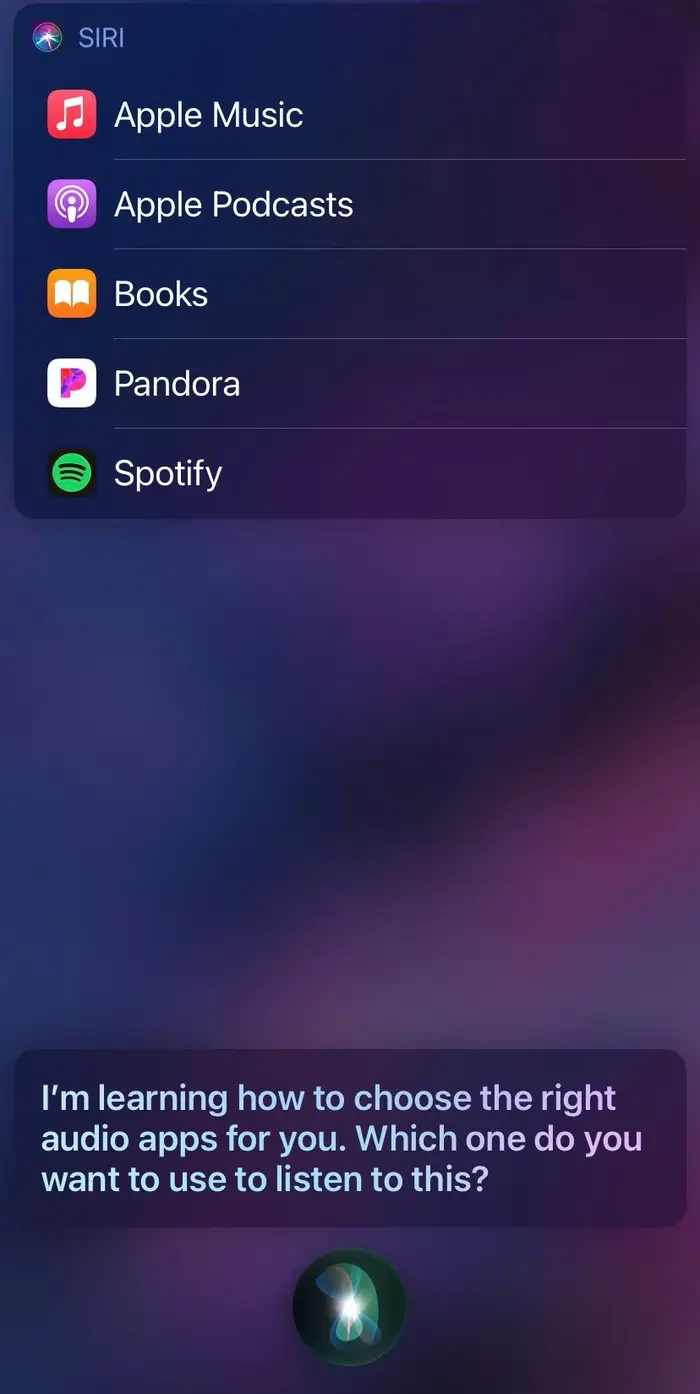
نکاتی مهم در خصوص تغییر پلیر موزیک در آیفون
در این جا باید به چند مورد مهم در خصوص تغییر پلیر موزیک در آیفون اشاره کنیم. مورد اول اینکه پس از باز کردن لیست برای انتخاب پلیر، گزینهای که شما انتخاب خواهید کرد به عنوان گزینه پیشفرض در سیستم ثبت میشود و هر باری که بخواهید این پلیر پیشفرض را عوض کنید باید مراحل بالا را دنبال کنید. در عین حال توجه داشته باشید که راه دیگری برای تغییر پلیر موزیک در آیفون و آیپد به جز استفاده از سیری وجود ندارد و نمیتوان با تغییراتی در تنظیمات گوشی این شرایط را عوض کرد (حداقل تا زمان عرضه iOS ۱۷ اپل مجوز چنین کاری را به کاربران نداده است.)
مورد دوم اینکه سیری تنها لیتسی از برنامهها را برای شما باز میکند که با آنها سازگاری داشته باشد. پلیرهای متعددی در استور وجود دارند که میتوان از آنها استفاده کرد، اما زمانی که این برنامههای گزینه Use with Ask Siri را نداشته باشند، در لیست پلیرهای پیشنهادی سیری قرار نخواهند گرفت.
مورد سوم و مهمتر اینکه گاهی اوقات این فرایند دچار اختلال میشود و سیری بار دیگر به جای باز کردن لیست برنامهها آهنگی را از اپل موزیک برایتان پخش میکند. برای حل این مشکل کافیست علاوه بر بررسی تنظیمات گفته شده، درخواست صوتی خود را با ذکر نام اپ (مثلاً اسپاتیفای) برای سیری بازگو کنید تا لیست پلیرهای موجود و مورد پشتیبانی را به شما نشان دهد.